- Den vigtigste funktioner fra Windows 10 20H2 er det nye smukke Start-menu og det faktum, at du kan bruge ALT + Tab i Microsoft Kant til kontakt mellem faner.
- Vi viser dig, hvordan du aktiverer disse funktioner og mere fra version 2009 til din Windows 10 version 2004.
- Kender du din Windows 10? Du kan altid lære mere. Tjek vores Windows 10 tip sektion.
- Vi har skrevet mange guider om alle vigtige software- og hardwarekomponenter. Se efter disse artikler i vores Sådan Hub.
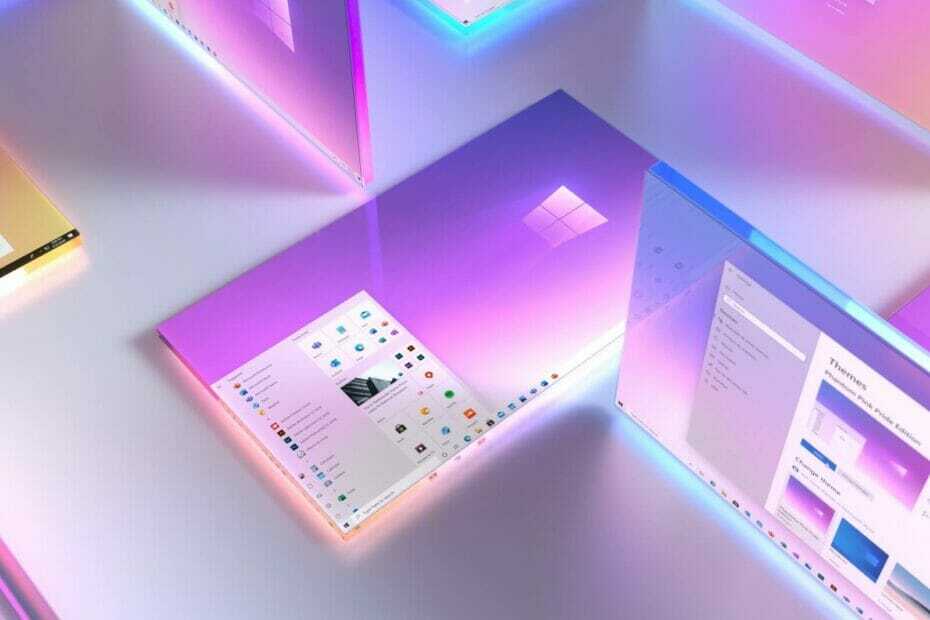
Denne software holder dine drivere i gang og holder dig dermed beskyttet mod almindelige computerfejl og hardwarefejl. Tjek alle dine chauffører nu i 3 nemme trin:
- Download DriverFix (verificeret downloadfil).
- Klik på Start scanning for at finde alle problematiske drivere.
- Klik på Opdater drivere for at få nye versioner og undgå systemfejl.
- DriverFix er downloadet af 0 læsere denne måned.
Fordelen ved at være en Windows Insider er, at du kommer til at opleve funktioner, der vil blive implementeret meget senere i en stabil version.
Den dårlige side er, at Insider bygger kommer med potentielle bugs, faktisk hele pointen bag dette er at rette dem i tide til en stabil frigivelse.
Nå, du kan omgå problemerne og gå direkte til de gode ting, fordi vi vil fortælle dig, hvordan du installerer nogle Windows 10 version 2009 (aka 20H2) på din Windows 10 version 2004.
Hvordan kan jeg aktivere den nye Start-menu i Windows 10 v2004?
De vigtigste funktioner fra Windows 10 20H2 er den nye smukke Start-menu og det faktum, at du kan bruge ALT + Tab i Microsoft Edge til at skifte mellem faner.
Faktisk er hemmeligheden bag denne transformation, at nogle af de funktioner, der vil blive permanente i Windows 10 2009, allerede er installeret i Windows 10 version 2004.
Først skal du installere de opdateringseksempler, der blev lanceret i denne uge, fordi de nye funktioner er en del af opdateringen.
Hvordan aktiverer jeg de nye Windows 10 20H2-funktioner?
- Åbn Registreringseditor ved at skrive regedit i Windows-søgning og klikke på resultatet.
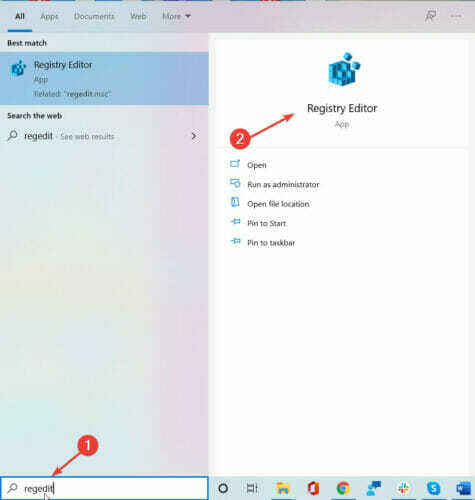
- Lede efter
[HKEY_LOCAL_MACHINE \ SYSTEM \ CurrentControlSet \ Control \ FeatureManagement \ Tilsidesætter \ 0 \ 2093230218] - Lave om EnabledState = dword: 00000002
- Lave om EnabledStateOptions = dword: 00000000
Eksperterne fra ghacks.net endda oprettede en fil som du kan bruge til at foretage de nødvendige ændringer uden selv at redigere registreringsdatabasen.
Du skal genstarte computeren, før ændringerne træder i kraft. Efter genstart vil du se den pæne nye startmenu.


